Konfiguracija
Za početak prilikom podešavanja, pokrenite Veyon Configurator ako se to već nije učinilo automatski nakon instalacije. Pomoću ovog programa može se postaviti i prilagoditi lokalna Veyon instalacija. Grafičko korisničko okruženje je podijeljeno na različite stranice konfiguracije koje se odnose na teme ili komponente. Ovisno o instaliranim dodacima, mogu biti dodatne stranice za konfiguraciju.
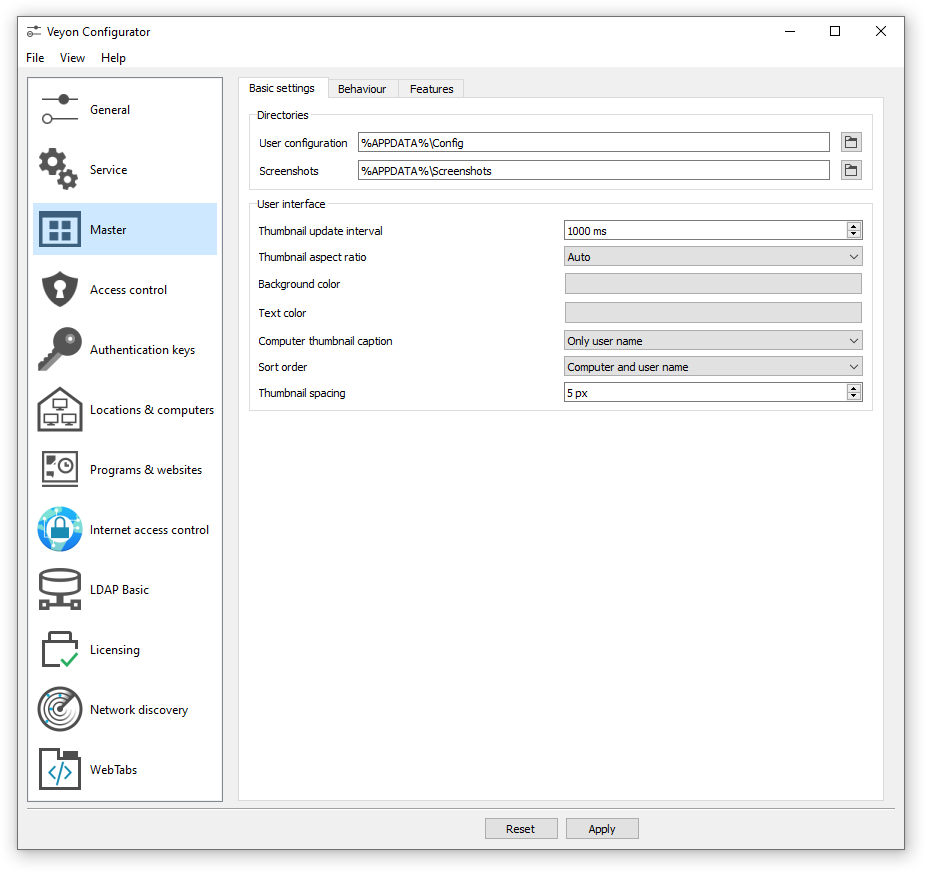
Referenca konfiguracije opisuje sve stranice konfiguracije i opcije konfiguracije sa njihovim pojedinačnim definicijama i mogućim vrijednostima konfiguracije.
Pregled
Osnovna podešavanja na konfiguracionoj stranici Opšte odnose se na sve Komponente Veyon-a. Oni uključuju podešavanja za Korisnički interfejs, Prijavljivanje, Autentifikacija, kao i Mrežni direktorijum objekata koji čuva lokacije i računare prikazane u Veyon Master-u.
Podešavanja na konfiguracionoj stranici Servis utiču na funkcionalnost Veyon Service i koriste se za fino podešavanje i prilagođavanje za implementaciju posebnih scenarija aplikacije. Za nesmetan rad podrazumevane postavke obično ne treba menjati.
Sva podešavanja na konfiguracionoj stranici Glavni utiču samo na ponašanje i funkcije Veyon Master aplikacije i primenjuju se na nivou sistema za sve korisnike.
Путоказ
Za brzi početak upoznavanja softvera potrebno je samo da dodate lokaciju i pojedinačne računare na stranici sa konfiguracijom Lokacije & računari. Nakon što je konfiguracija exported to all computers Veyon Master aplikacija se već može pokrenuti i koristiti. Treba osigurati da korisnik koji se koristi pri prijavi postoji s istom lozinkom na svim računarima.
Autentifikacija
Da bi pristupio računaru koji pokreće Veyon Service, korisnik koji pristupa mora se prvo overiti, tj. mora dokazati svoj identitet i dozvolu za korišćenje. U suprotnom, neograničen pristup bilo kog korisnika bilo kojem računaru koji pokreće Veyon Service bio bi moguć. Pristup bez autentifikacije nije podržan. Podešavanje se vrši putem stranice konfiguracije Opšte u odeljku Autentifikacija u Veyon Configurator-u.
Metoda provjere
U osnovi, Veyon nudi dve različite metode autentifikacije: autentifikacija datotekom ključa i autentifikacija prijavom.
Key file authentication zasniva se na Public-Key-Cryptography, što znači da se koriste javni ključ i pridruženi privatni ključ. Samo određeni korisnici mogu imati pristup privatnom ključu. Na svaki zahtev za vezu Veyon Service šalje slučajni niz znakova Veyon Master-u, koji Veyon Master mora kriptografski potpisati privatnim ključem. Potpis se vraća na Veyon servis i ovjerava odgovarajućim javnim ključem. Ova verifikacija uspeva samo ako je potpis generisan odgovarajućim privatnim ključem. Autentičnost protuvrijednosti je zagarantovana. Ako provjera potpisa ne uspije, veza se prekida.
With logon authentication Veyon Master encrypts the username and password of the accessing user (e.g. teacher) and sends this data to the Veyon Service on the remote computer. The Veyon Service then initiates an internal user login on the local system using the decrypted credentials. If successful, the username and password are correct and the authenticity of the counterpart is ensured. If the login fails, the connection is closed. This method requires identical user accounts to exist on all computers. Therefore, the use of this method only makes sense in conjunction with a central (user) directory service such as ActiveDirectory or LDAP.
Obe metode imaju prednosti i nedostatke, tako da odabir prave metode ovisi o okruženju, sigurnosnim zahtjevima i želji za udobnošću korisnika.
Key file authentication
Prednosti |
Mane |
|---|---|
|
|
Logon authentication
Prednosti |
Mane |
|---|---|
|
|
Odgovarajuća metoda provjere autentičnosti može se odabrati i konfigurirati kako je opisano u odjeljku Autentifikacija u konfiguracijskoj referenci.
Upravljanje ključem
Da biste koristili autentifikaciju datoteke ključeva, prvo morate kreirati par ključeva koji se sastoji od javnog i privatnog ključa. Stranica za konfiguraciju Ključevi za autentifikaciju je dostupna u tu svrhu. Novi par ključeva generiše se pomoću dugmeta Create key pair. Kao ime treba izabrati kratak, sažet termin kao što je „učitelj”. Tada se mora postaviti grupa pristupa i za privatne i za javne ključeve. Samo korisnici kojima je dozvoljen pristup računarima pomoću Veyon Master-a moraju biti članovi pristupne grupe postavljene za privatne ključeve. Javni ključ treba dodeliti globalnoj grupi pristupa tako da je ključ čitljiv za sve korisnike i operativni sistem.
Nakon što se postavi autentifikacija datoteka ključeva i radi sa jednim računarom klijenta, ključevi se takođe mogu prenijeti na zajednički mrežni disk i Ključne datoteke direktorijuma se mogu u skladu s tim promeniti. Na klijentskim računarima mora se uvesti samo konfiguracija Veyon, dok datoteke ključeva ne treba uvesti ručno.
Пажња
Datoteka privatnog ključa može biti dostupna samo korisnicima koji bi trebali imati pristup drugim računarima. Ako je datoteka sačuvana na mrežnom pogonu, od presudne je važnosti osigurati da je pristup datoteci ograničen korišćenjem ACL datoteka ili sličnim datotekama!
Pristup kontroli
Modul za kontrolu pristupa može se koristiti za detaljno određivanje kojim korisnicima može pristupiti određeni računar. Kontrola pristupa se vrši tokom inicijalizacije veze nakon uspešne provere identiteta. Iako se autentifikacijom osigurava autentičnost korisnika koji pristupa, funkcija kontrole pristupa ograničava pristup računaru ovlašćenim korisnicima, poput predavača.
Podešavanje se vrši na konfiguracionoj stranici Access control i detaljno je opisano u configuration reference kao i u poglavlju Pravila kotrole pristupa.
Важно
Kao i sva druga podešavanja, konfiguracija kontrole pristupa je deo lokalne Veyon konfiguracije. Konfiguracija stoga mora biti transferred to all other computers da bi ispravno radila.
Lokacije & računari
Na stranici za konfiguraciju Locations & computers možete kreirati lokacije i računare prikazane u Veyon Master aplikaciji Mrežni direktorijum objekata kada se pozadinski koristi Builtin. Za razliku od pozadinskog poput LDAP ove informacije se čuvaju u lokalnoj konfiguraciji i zbog toga se moraju preneti na sve računare.
Stranica za konfiguraciju sastoji se od dvije liste. Leva lista sadrži sve konfigurisane lokacije. Pomoću dva dugmeta ispod liste lokacije se mogu dodavati ili uklanjati. Postojeće lokacije možete uređivati i preimenovati dvostrukim klikom.
The list on the right contains all computers stored for the currently selected location. The two buttons below the list can be used to add or remove computers. The individual cells in the table can be edited by double-clicking them. A computer name and a hostname or IP address must be specified for each computer. To access Veyon Server instances other than the default (Multi session mode) the corresponding port numbers have to be appended, e.g. myhost.example.org:11101. In case the Wake-on-LAN feature is to be used, the corresponding MAC address must also be supplied. Otherwise this column can be left blank.
LDAP
Sve informacije o povezivanju Veyon-a sa serverom kompatibilnim sa LDAP-om, poput OpenLDAP or Active Directory, možete pronaći u poglavlju LDAP/AD integracija.
Uvoženje/izvoženje konfiguracije
Uvezeni preduslov za upotrebu Veyon-a je identična konfiguracija na svim računarima. Prenošenje Veyon konfiguracije na drugi računar može se izvršiti ručno, ali treba kasnije da bude automatizovano. Na raspolaganju su različite metode za oba načina.
In the Veyon Configurator you can find the entry Save settings to file in the File menu. This entry allows exporting the current configuration to a file in JSON format. This file can be imported to another computer using the entry Load settings from file in the same menu. Please note, that the settings are loaded into the user interface during the import, but are applied and saved in the system only after the Apply button has been pressed.
Upravitelj konfiguracijom modul od Interfejs komandne linije može se koristiti za automatizaciju/scriptu uvoza i izvoza konfiguracije.
Pored toga, prilikom izvođenja automated installation konfiguracija se može uvesti bez potrebe za daljom interakcijom korisnika. U primeru odjeljka example dat je za instalacijski parametar /ApplyConfig.
Resetujte konfiguraciju
U nekim situacijama sa greškama možda će biti preporučljivo potpuno resetovati Veyon konfiguraciju i zatim ponovo pokrenuti sa podrazumevanim vrednostima. U tu svrhu možete koristiti unos Reset configuration u meniju File u Veyon Configurator-u.
Alternativno, konfiguracija se može takođe resetovati koristeći Upravitelj konfiguracijom modul u Interfejs komandne linije.
Takođe se sačuvana konfiguracija može resetovati na nivou operativnog sistema. Na Linux-u datoteka /etc/xdg/Veyon Solutions/Veyon.conf mora biti izbrisana, dok u Windows-u ključ registra HKLM\Software\Veyon Solutions i svi potključevi treba da se obrišu.